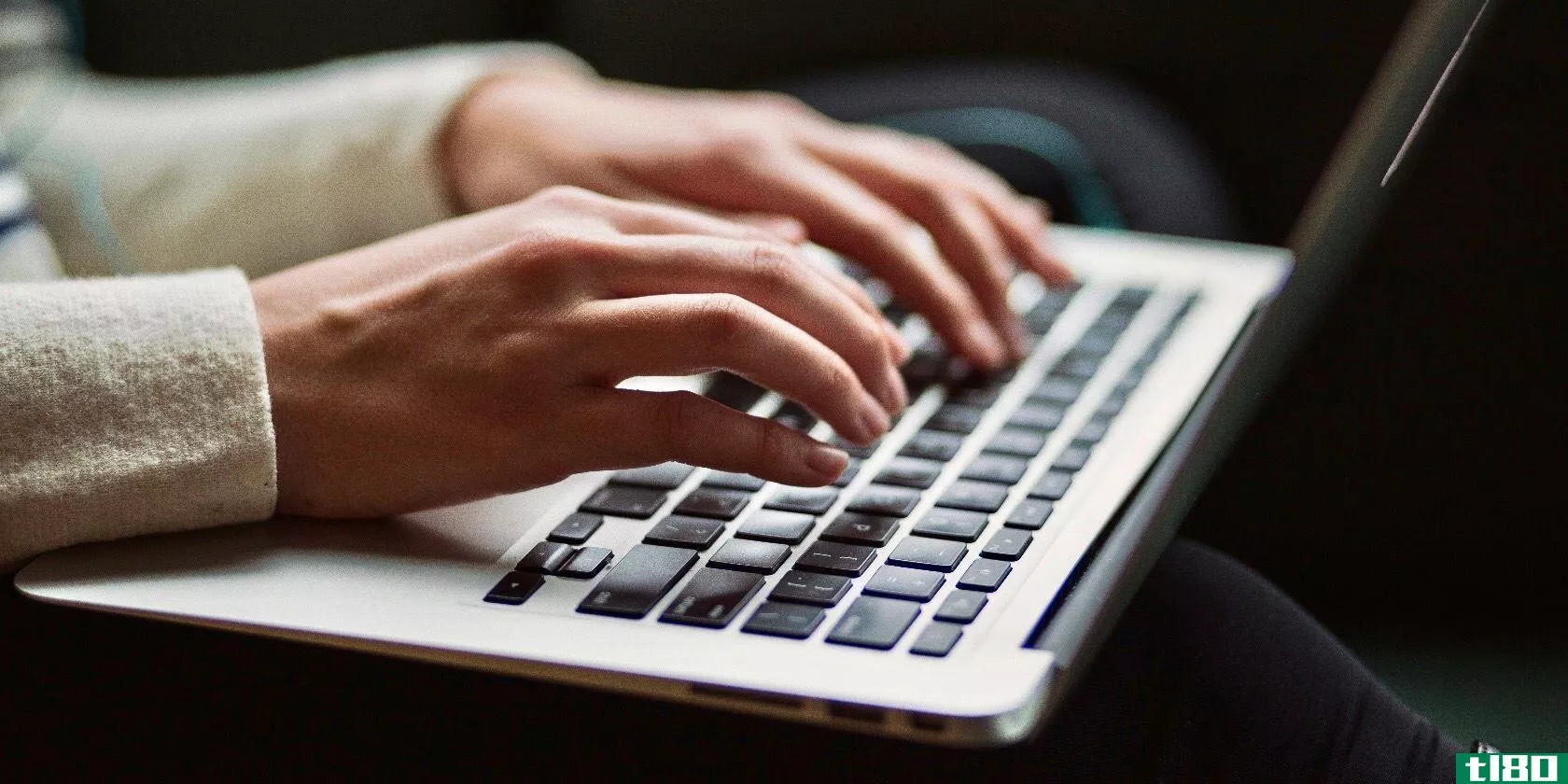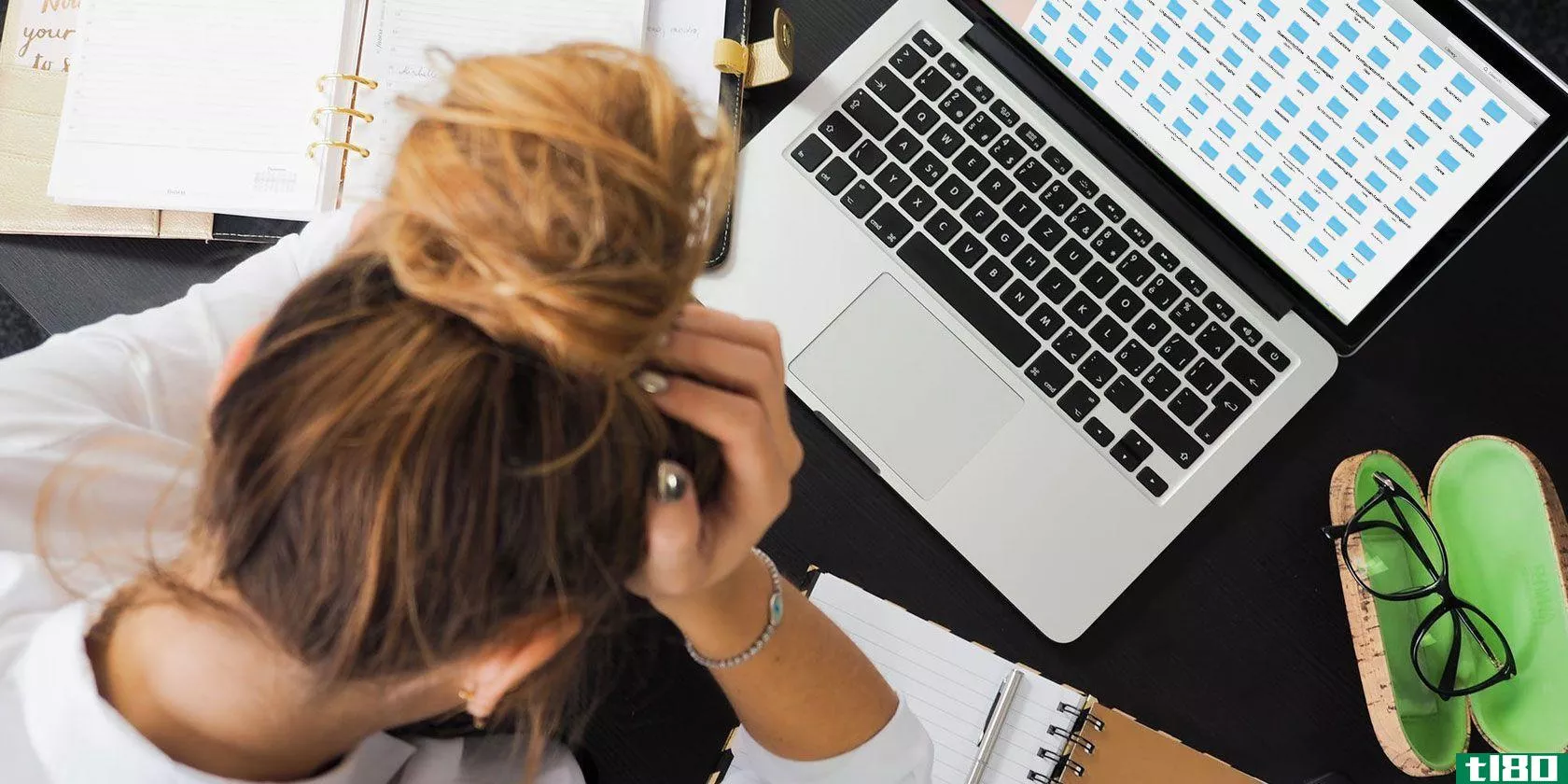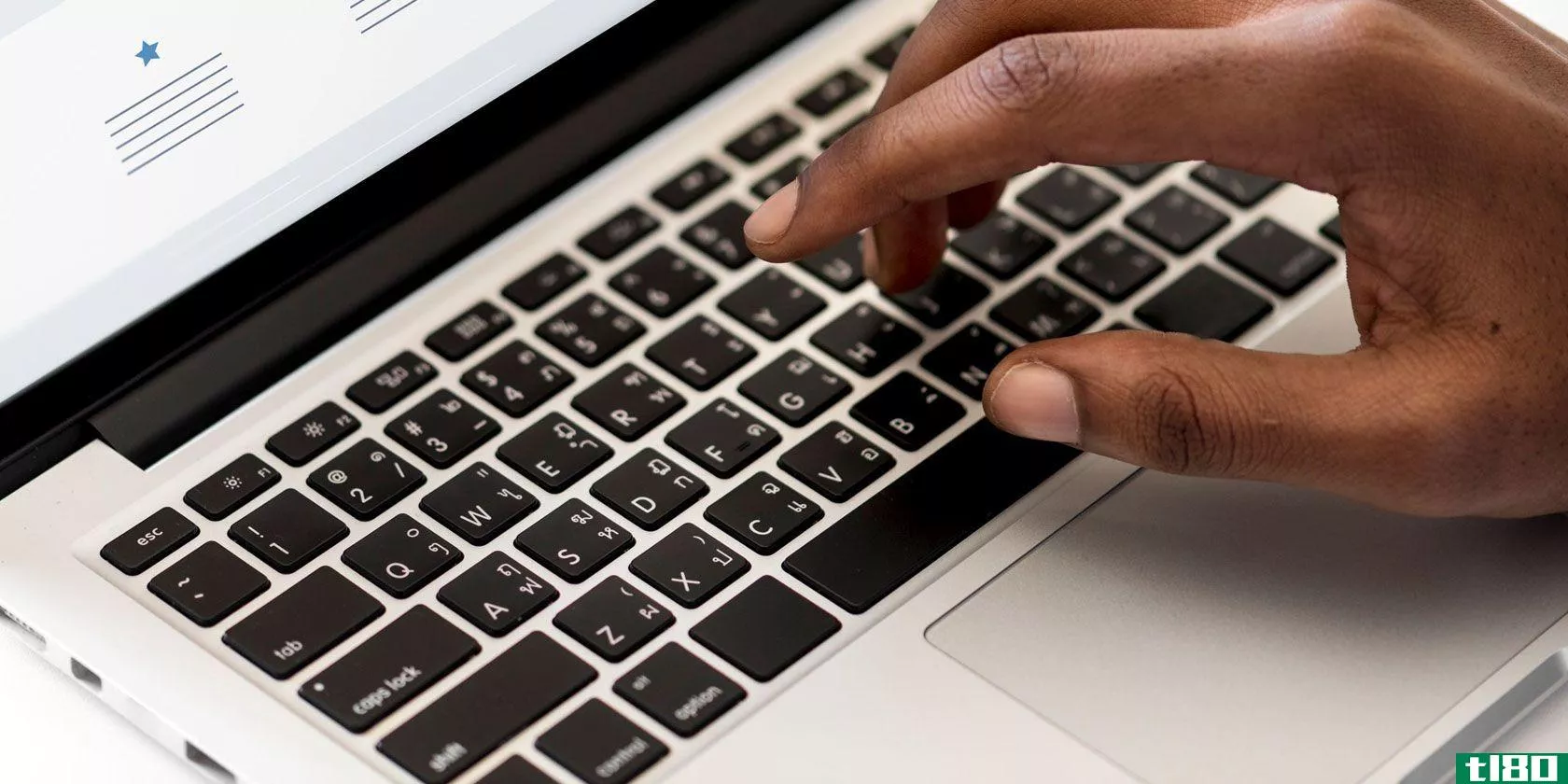切换到mac时您会喜欢的7项功能
不到一年前,我就是那个对MacBook用户翻白眼、评价所有苹果粉丝都是自命不凡的潮人、钱多得花不完的家伙。但当我看到一个大打折扣的机会时,我咬紧牙关买了一台iMac。

现在我想我明白了为什么mac能激发用户如此强烈的品牌忠诚度。我还不会说自己是个铁杆粉丝,即使是近距离,但我的眼睛已经睁开了,我的思想已经开悟了。
尽管我花了几个月才适应,但这是值得的。我喜欢我的iMac,如果不是因为我玩了一些只在Windows上玩的游戏,我会全天候使用它。以下是在第一个月内赢得我的最值得注意的方面。
1易于安装和升级
在Windows上安装软件并不太困难,但Windows更新充其量只是一个烦恼,最坏的情况是一个巨大的麻烦。在Mac上,一切都很轻松。没有其他操作系统像macOS那样简单明了,相信我,我也尝试过Linux发行版。
我最近从El Capitan升级到Sierra只是一键操作。一个警报出现在我的屏幕角落,我点击升级,系统处理一切。一次重新启动,三十分钟后,我的系统很好去-更不用说升级是完全免费的!
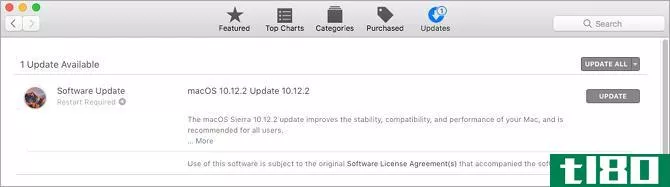
应用程序同样易于管理。您只需将.APP文件拖到应用程序目录,而不是像在Windows上那样运行安装程序向导。大多数时候,就是这样。最多3秒钟。删除和删除同一个文件一样简单。
当一个应用程序需要更新时,这也是一个一键式的过程。你得到一个弹出消息说有一个更新可用,你点击确定,然后重新启动应用程序。不需要像在Windows上那样下载和重新运行安装程序文件。一切都是在幕后处理的。当然,这一切都是因为。。。
2统一应用和系统设计
我喜欢整个操作系统感觉像一个有着独特愿景的完整包。无论你启动哪个应用程序,美学、菜单和整体设计都遵循相同的Mac标准。只是感觉。。。故意的。
位于屏幕顶部边缘的菜单栏非常棒。它释放了应用程序在其窗口中显示菜单的需求,从而节省了屏幕空间,但也使应用程序之间的体验更加一致。
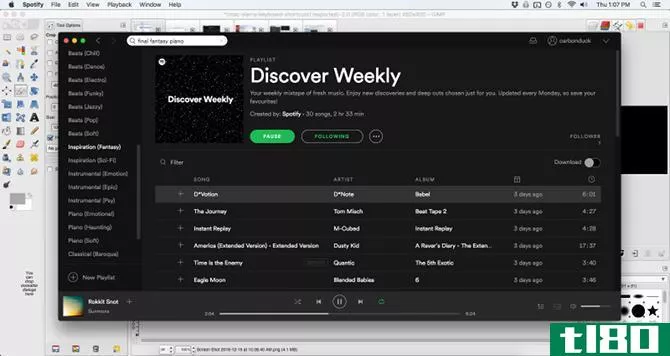
Ubuntu将这一理念引入了最新版本的Unity,这是他们自己的现代桌面环境,但它并不像macOS那样流畅和连贯。第三方全局菜单应用程序也是如此。他们都有点不对劲。
总的来说,macOS给人的感觉是光鲜亮丽的。它代表了主流Linux发行版的体验。
三。优秀的默认应用程序
作为一个Mac的新手,我对系统本身有多少很棒的应用感到惊喜。我们甚至还写了一本关于Mac默认应用程序及其功能的指南——有几十种,其中许多可以与商业质量的软件相媲美。
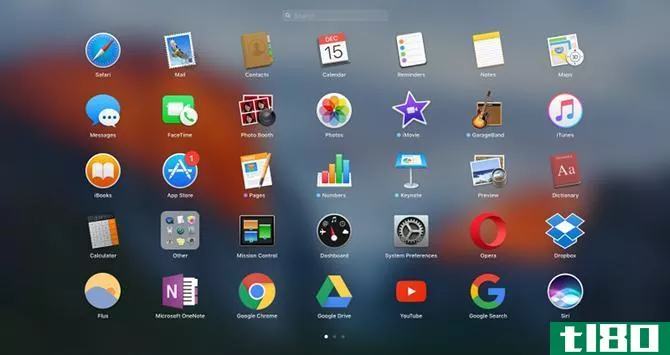
最值得注意的是,您可以获得页面、数字和注释记号,它们非常有用,可以替代Word、Excel和PowerPoint。你得到了时间机器,这是极好的保持你的数据安全。更不用说iTunes,它很适合音乐和播客,还有iBooks,它很适合阅读电子书。
其他吸引我的包括Font Book(管理系统字体的非常好的方式)、Maps(谷歌地图的直观替代品)、Reminders(用于设置个人提醒)和Notes(它正在赶上Evernote和OneNote)。
在Windows或Linux上,您无法获得这种开箱即用的质量。
4每个应用程序自定义键盘快捷键
还记得Mac统一系统设计的要点吗?这意味着macOS可以做Windows和Linux所不能做的事情,比如在操作系统级别控制和定制单个应用程序的能力。
在macOS的系统首选项(类似于Windows上的控制面板)中,有一个用于键盘的部分,在键盘部分中,有一个用于快捷键的子部分。在这里,您可以为各个应用程序(包括系统应用程序和第三方应用程序)添加自定义键盘快捷键。
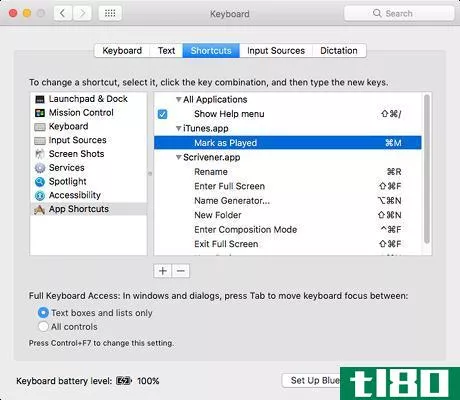
这些快捷键可以绑定到应用程序中的任何菜单操作。例如,iTunes的Podcasts部分有一个菜单操作,将当前选定的podcast标记为read,但该操作没有默认的键盘快捷键——所以我自己做了一个,你可以在上面的屏幕截图中看到。
这是超级方便的应用程序,不允许你创建自定义的键盘快捷键,许多应用程序没有。唯一想到的是GIMP!祝你在窗户里试试这个。
macOS还可以通过编辑
~/Library/KeyBindings/DefaultKeyBinding.dict文件。我调整了它,使我的Home和End键现在绑定到“行的开始”和“行的结束”,而不是“文档的开始”和“文档的结束”。
5查找器+预览+聚光灯
这三个特性是macOS生产力和易用性的支柱。Finder是Windows中与文件资源管理器相对应的Mac。预览是一个默认的应用程序,可以读取(和预览)所有类型的文件。Spotlight用于全系统搜索。
掌握这三项是成为Mac高手的重要一步,正是这三项功能让Mac在日常使用中变得如此快乐,至少在我看来是这样。
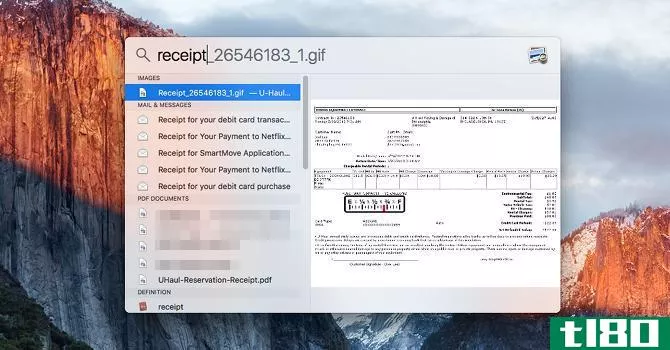
Finder有很多隐藏在表面之下的很酷的技巧,它们足够微妙,以至于很多人都没有意识到它们的存在。查看Finder的基本提示,看看它们是什么,比如在单独的选项卡中打开多个文件夹的能力。
预览是Finder最好的部分。例如,如果你有一个满是图像或PDF文档的文件夹,你只需选择一个,然后按空格键即可打开预览,而无需启动应用程序。这可以节省很多时间,因为你不必启动像Photoshop这样的沉重的东西来查看图像。了解更多有关预览这些漂亮的技巧和窍门。
至于Spotlight,那么,系统上的任何文件或应用程序都只需一次按键。只需点击Command+Space打开搜索栏,这个东西就会找到你想要的任何东西,无论它在你的系统中的什么位置。它也非常快。这是我选择的启动应用程序的方法。进一步了解为什么聚光灯对搜索如此有用。
6带任务控制的多个台式机
我记得那些年前我第一次使用Linux的经历(如果你好奇的话,可以使用OpenSUSE),我对在多个虚拟机之间切换的能力印象深刻。当你每天在一台机器上工作8个多小时的时候,这是一个非常有用的功能,可以让你保持井然有序。
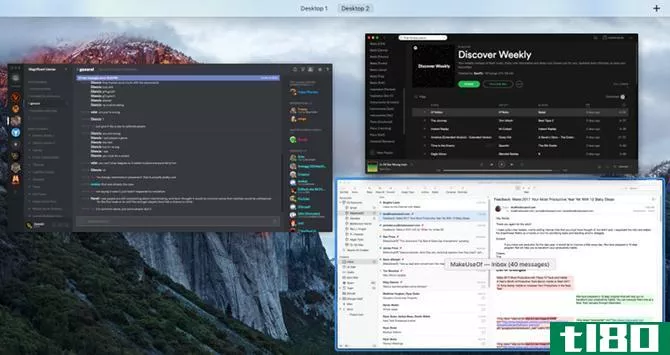
macOS可能不是第一个实现多个桌面的操作系统,但我肯定地认为它有最好的实现,这都要归功于osx10.7lion以来的任务控制功能。
windows10试图用虚拟桌面和任务视图来复制这一点,但macOS仍然处于领先地位,因为它有更好的界面、更好的键盘快捷键支持和更流畅的整体性能。任务视图只是“meh”,而任务控制则是卓越。
7通知中心
这是windows10从macOS中提升出来的另一个特性:一个通知边栏,可以用一个键盘快捷键滑入滑出。不过,与任务控制一样,macOS中的通知中心也比Windows10中的通知中心领先一个联盟。
对于初学者来说,macOS中心支持小部件,您可以随意添加、删除和组织这些小部件。您安装的任何应用程序都可以为通知中心提供自己的小部件,尽管并非所有应用程序都可以。尽管如此,该功能仍然存在,并且在利用它时非常有用。
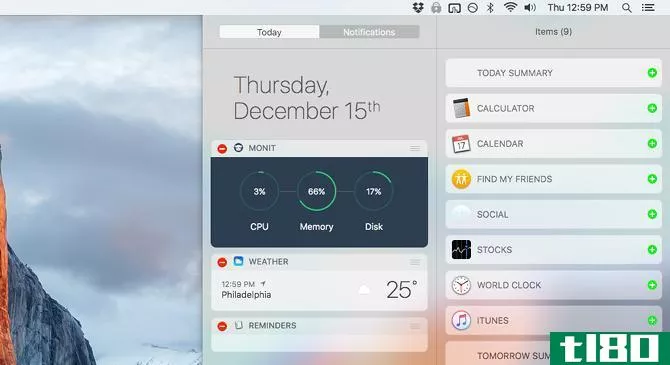
例如,考虑一下Postbox和Twitter。如果我离开一个小时的休息时间,我可以回来打开通知中心,查看最近的电子邮件提醒和新的Twitter提要更新的历史记录。我还可以查看天气小部件以获得即时预报,查看日历小部件以查看我一天剩余时间的日程安排。
我也喜欢macOS通知中心的简约风格。它只显示你需要知道的。没有混乱,没有不必要的元素,没有必要不断清除不必要的警报或消息。你不能对windows10说同样的话。
你喜欢macos的什么?
不久前,我们四处询问普通用户,他们喜欢他们的mac机什么,我们得到了很多很好的答案。常见的原因包括物理耐久性、系统可靠性、易用性、美观的设计以及苹果的****。
我还没喝过酷爱,但我明白为什么人们会爱上这个操作系统。我是说它很完美吗?当然不是。我是说“它只是工作”这个短语有优点吗?当然。我不再相信苹果电脑只为时髦人士和想买的人准备。
你呢?有什么能说服你试一试的吗?如果你是Mac的粉丝,告诉我们是什么让你赢得了Mac。请在下面给我们留言!
图片来源:Master1305 viaShutterstock.com网站
- 发表于 2021-03-16 08:35
- 阅读 ( 203 )
- 分类:IT
你可能感兴趣的文章
回答了20个常见的macos操作问题
...项”>“用户和组”下选择您的用户名。接下来,切换到右侧相应面板中的“登录项目”选项卡。那就是我们要寻找的生命清单。要在此处添加应用程序,请首先单击列表下方的“+”图标。 ...
- 发布于 2021-03-12 04:30
- 阅读 ( 253 )
您尚未尝试过的13项onenote最佳新功能
...定期添加了各种新功能。它已经到了大多数用户可以轻松切换而不会错过任何东西的地步,我们预计在未来一年会看到更多的更新和添加。 ...
- 发布于 2021-03-12 05:27
- 阅读 ( 267 )
如何让apple mail成为更好的桌面电子邮件客户端
... 最近,我决定切换到默认的Mac应用程序来减少应用程序的混乱。作为切换的一部分,我设置了macmail,并决定试用一周。我肯定最多两天就放弃。 ...
- 发布于 2021-03-17 03:21
- 阅读 ( 207 )
适用于mac的finder键盘快捷键备忘单
...即使在查找器未激活时也是如此查看和排序选项命令行+1切换到图标视图命令行+2切换到列表视图命令行+3切换到列视图命令行+4切换到库视图控件+Cmd+0⁴将项目分组Control+Option+Cmd+0按目标对项目排序Control+Option+Cmd+1按名称对项目排...
- 发布于 2021-03-19 07:05
- 阅读 ( 232 )
你的mac电脑里有东西不见了?如何还原7个常用项目
... 快捷方式切换自动隐藏功能,因此再次使用相同的快捷方式将使驳接恢复到其始终可见的状态。 ...
- 发布于 2021-03-20 05:15
- 阅读 ( 244 )
如何在mac上复制和粘贴
... 如果您已经从Windows切换到macOS,您会很感激这些。这些快捷方式类似于您现在所依赖的Ctrl+C和Ctrl+V复制粘贴快捷方式。 ...
- 发布于 2021-03-20 10:54
- 阅读 ( 242 )
如何在mac上控制+alt+delete
...显示锁定屏幕,需要密码才能重新进入。 切换用户:切换到另一个用户帐户而不注销你的帐户。 注销:注销您的帐户,但不要关闭计算机。 任务管理器:打开允许您管理进程等的实用...
- 发布于 2021-03-22 06:03
- 阅读 ( 212 )
7个妙招,让您在mac上充分利用finder的查看选项
... 您甚至可以在Finder中切换到自定义图标,并更改文件夹颜色以获得更好的视觉组织效果。 ...
- 发布于 2021-03-23 08:22
- 阅读 ( 231 )
一起使用mac和iphone的10种简便方法
...及修复macOS上不可用的蓝牙)。 您已启用切换设置。在macOS上,它被称为允许此Mac和iCloud设备之间的切换,并在System Preferences>General下运行。在iOS上,您会发现它在“设置”>“常规”下被列为“切换”。 ...
- 发布于 2021-03-23 21:11
- 阅读 ( 242 )